Креирање датотеке из телефонског екрана можете да се захтева у било ком тренутку: ако желите да сацувате видео који није могуће преузимање или рекордном музике коју не може спасити себе. Снимање екрана, можете урадити и на телефону са ИОС, и на Андроид.
Снимање екрана на Андроид
На телефоне базиране на Андроид често није уграђен у снимању екрана.Длиа то ће морати да преузмете посебну апликацију.
- Ду рекордер.
Овај програм је један од најпопуларнијих смартпхоне ове врсте. Она носи с главним циљем - стварање евиденције из екрану телефона. А такође има низ додатних погодности које побољшавају снимање: изаберите где ћете сачувати формат видео снимање избора, избор резолуције, могућност да емитује видео у различитим друштвеним мрежама. - Филмит ПРО.
Још једна бесплатна апликација. Поред снимања видео то може изменити. - Аз Сцреен Рецордер
У овој апликацији, можете користити функције као што су екрана снимање и звука у микрофон, подесите тајмер снимање почети цртање на екрану за време снимања.
Да бисте започели снимање апликације података:
- Преузмите најбоље Плаи тржишта.
- Након инсталације отворили програм.
- Кликните на иконицу за снимање.

Снимање екрана на ИОС
Почевши од 11 верзије оперативног система, корисници могу да користе функцију без преузимања апликације без икаквих проблема.
- Идите на картицу подешавања у "Цонтрол Поинт".
- У амбијенту контрола го жељену функцију и кликните на зелени плус са леве стране.
- Тастер за активирање снимање екрану ће се појавити на нашем менију, који се види, ако повучете екран нагоре. Изгледа као круг цртама са белим круг изнутра.
- У време када треба да се направи снимак екрана, притисните ово дугме. Ако се записник се успешно придружили на врху екрана ће се црвеном траком. Ту ће бити време контра показује колико снимање је већ у току.
- Ако треба да пишете са спољним звуцима кроз микрофон, стезање дугмета, а затим је лагано притиснули. У прозору који се појављује на дну кликните на икону микрофона.
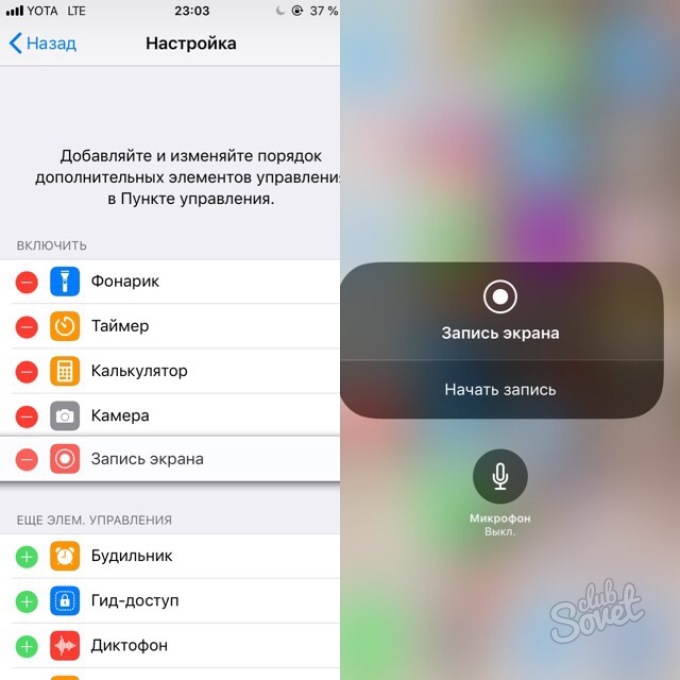
Унос екрана може бити неочекивано потребан, тако да је боље преузети жељену апликацију унапред или додавати функцију у главни мени. На пример, ако требате хитно снимите видео који иде уживо.






























